Módulo Organograma
Gestão Administrativa :: Organograma
O organograma é a estrutura organizacional da Prefeitura que será cadastrada no sistema por níveis de acordo com o que foi aprovado na Lei Orgânica do Município, a qual os servidores deverão seguir no momento de cadastrar suas unidades de trabalho.
As ações deverão ser incluídas por ordem de hierarquia, começando pelo maior nível até o menor nível de cada órgão que compõe a estrutura.
Funcionalidade Organograma
Gestão Administrativa :: Organograma :: Organograma
Nesta funcionalidade, o usuário poderá efetuar a manutenção do organograma cadastrado.
Ação Incluir Organograma
Gestão Administrativa | Organograma | Organograma | Incluir Organograma
Nesta rotina, deverão ser registradas todos os níveis hierárquicos, conforme especificado na legislação local.

Observe que a tela apresenta dois seguimentos de campos, assim distribuídos:
Dados do Organograma
Campo Data da Implantação: neste campo, deverá ser informada a data que servirá de referência para o início da vigência do organograma que está sendo criado.
Campo Tipo de Norma: neste campo, deverá ser informado o tipo da norma da estrutura organizacional do Município (Ex.: Lei).
Campo Norma: neste campo, deverá ser informada a norma de criação da estrutura organizacional.

Dados do Nível
Campo Descrição: neste campo, deverá ser informado o nome ou a referência do nível de hierarquia da estrutura organizacional.
Ex.: a prefeitura "Demonstração" possui 4 níveis em seu organograma:
Nível 1 – refere-se à prefeitura.
Nível 2 – refere-se às secretarias.
Nível 3 – refere-se aos departamentos.
Nível 4 – refere-se aos setores.
Então, o campo "Descrição" será preenchido com a palavra nível: nível 1, nível 2, nível 3 e nível 4.
Campo Máscara para o nível: neste campo, será informada a quantidade de dígitos referente ao código de cada nível (órgão). A máscara é definida pelo dígito 9. Como exemplo, será usada a máscara: 9999. Ao utilizar esta máscara, o código dos órgãos aparecerá neste formato: 0000.0000.0000.0000

Ao preencher todos os campos, clique no ícone 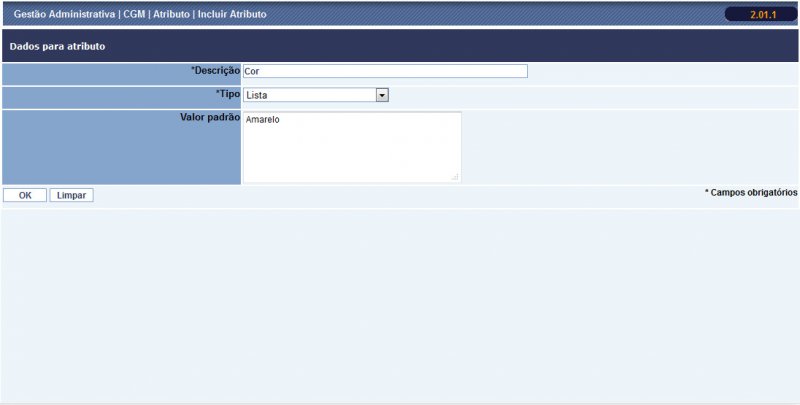 , proceda nova inclusão referente aos demais níveis. Após a inclusão de todos os níveis, observe que será formada uma lista abaixo do botão de inclusão, informando todos os níveis cadastrados, conforme a tela no exemplo abaixo:
, proceda nova inclusão referente aos demais níveis. Após a inclusão de todos os níveis, observe que será formada uma lista abaixo do botão de inclusão, informando todos os níveis cadastrados, conforme a tela no exemplo abaixo:

Confira as informações que foram incluídas. Caso seja necessário deletar alguma informação, clicar no ícone  . Para finalizar o cadastro, clique no ícone
. Para finalizar o cadastro, clique no ícone  para gravar as informações.
para gravar as informações.
Verificar a frase no final da tela na barra de mensagem:




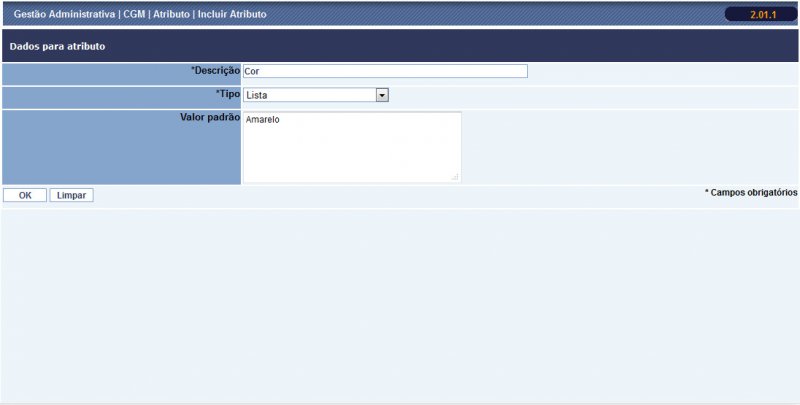 , proceda nova inclusão referente aos demais níveis. Após a inclusão de todos os níveis, observe que será formada uma lista abaixo do botão de inclusão, informando todos os níveis cadastrados, conforme a tela no exemplo abaixo:
, proceda nova inclusão referente aos demais níveis. Após a inclusão de todos os níveis, observe que será formada uma lista abaixo do botão de inclusão, informando todos os níveis cadastrados, conforme a tela no exemplo abaixo:
 . Para finalizar o cadastro, clique no ícone
. Para finalizar o cadastro, clique no ícone  para gravar as informações.
para gravar as informações.